Problémy při otevírání zpráv na VKontakte
Sociální síť VKontakte, jako každý jiný podobný zdroj, není dokonalým projektem, v důsledku čehož uživatelé někdy mají různé druhy potíží. V rámci tohoto článku budeme uvažovat o řešení problémů, kvůli kterým se některé zprávy VC neotvírají.
Obsah
Neotevírejte zprávy VC
K dnešnímu dni může být většina problémů se stránkou VKontakte, ať už se jedná o server VK nebo lokální, lze vyřešit kontaktováním technické podpory. Současně byste měli věnovat zvláštní pozornost popisu problému tím, že získáte dodatečný materiál, abyste dosáhli pozitivního výsledku.
Přečtěte si více: Jak napsat technickou podporu VC
Technická podpora je extrémní volbou, neboť čekací doba pro odpověď odborníků může dosáhnout několika dní.
Dále, pokud z nějakého důvodu nemáte touhu kontaktovat specialisty, řekneme vám o nejnaléhavějších problémech a možných řešeních. Důležité je také poznamenat, že ne všechny navrhované doporučení mohou být ve vašem případě vhodné, neboť problém s otevíráním zpráv sám o sobě je spíše komplikovaný z hlediska nalezení řešení.
Důvod 1: Selhání webu
Ve většině případů problém s otevřením zpráv nevzniká z místních selhání uživatelů, ale z důvodu potíží serveru. V tomto případě je pro vás jediným možným řešením pouze počkat určitou dobu a pokusit se znovu otevřít potřebný dialog.
Přečtěte si více: Proč stránky nefungují
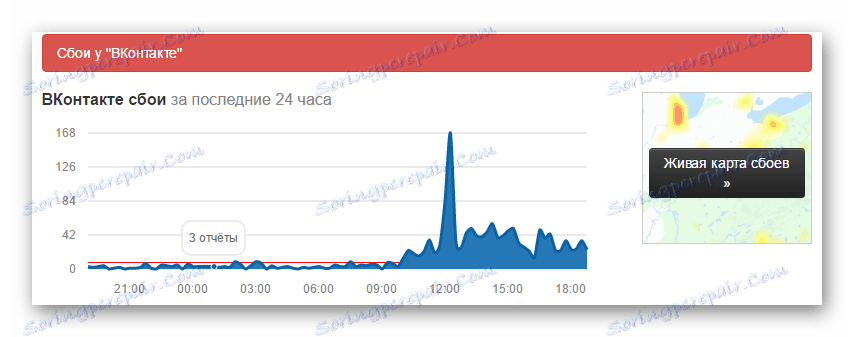
Obecné chyby webu VK se nejlépe kontrolují, když můžete relativně přesně sledovat další problémy spojené s některými dalšími funkcemi. To je způsobeno skutečností, že zprávy jsou jednou z nejdůležitějších částí zdroje a nemohou přestat pracovat odděleně od jiných prvků webu.
Kromě toho, co bylo řečeno, doporučujeme seznámit se s článkem na téma závady na webu VKontakte, ve kterém jsme podrobně zvážili speciální službu umožňující monitorování vad VK v reálném čase. Na stejném místě budete moci pomocí diskuzí zjistit, jaké problémy se setkaly s většinou uživatelů, a pokud nejsou pro zprávy relevantní, postupujte podle dalších doporučení tohoto článku.
Příčina 2: Problémy s prohlížečem
Jedním z nejobtížnějších, ale již lokálních problémů je to, že při dlouhém provozu webového prohlížeče nebo po poškození souborů může prohlížeč vyvolat různé chyby v rozhraní webu VC a nejen. V takovém případě můžete nejdříve začít nejobvyklejším způsobem, jak se znovu přihlásit.
- Zatímco na sociálních sítích rozbalte hlavní nabídku zdroje kliknutím na profilovou fotku v pravém horním rohu.
- Ze seznamu předložených položek vyberte tlačítko "Konec" .
- Na další stránce v levém rohu najděte autorizační formulář.
- Vyplňte pole poskytnuté v souladu s údaji z účtu a klikněte na tlačítko "Přihlásit se" .
- Po dokončení záznamu přejděte do části Zprávy a zkontrolujte funkci.
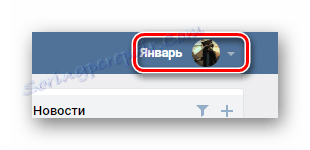
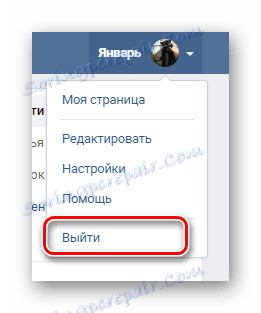
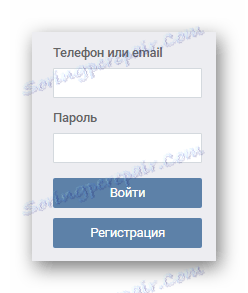

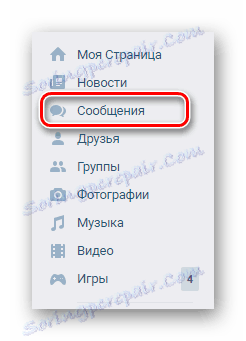
Pokud se dialogy stále neotvírají nebo se zobrazují nesprávně, měli byste udělat přesně to, co bylo popsáno, a nahradit použitý internetový prohlížeč jiným. V takovém případě budete moci ověřit, že k problému dochází z poruch webového prohlížeče, nikoli serverů VKontakte.
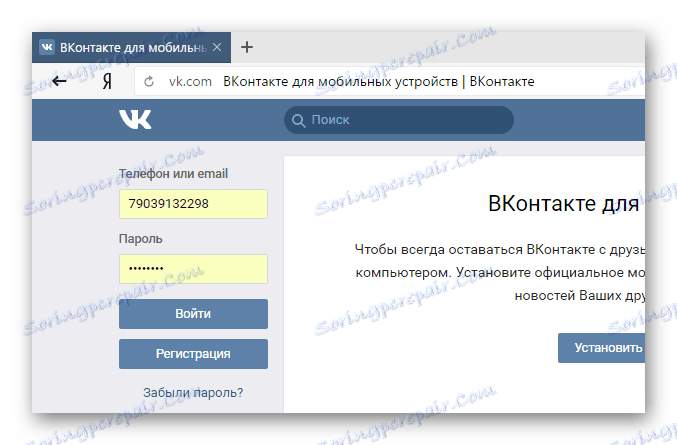
Můžete také zkusit přihlásit se z jiného počítače nebo použít režim inkognito , ve kterém prohlížeč nepoužívá databázi s dříve uloženými daty.
Dále, pokud je problém místně, můžete prohlížeč zastavit nebo jej znovu nainstalovat podle zvláštních pokynů na našich webových stránkách. Obecně platí, že tato volba zcela závisí na vašich osobních preferencích z hlediska snadného používání internetového prohlížeče.
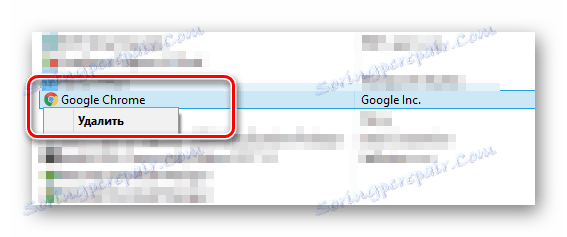
Přečtěte si více: Jak přeinstalovat Google Chrome , Opera , Mozilla Firefox , Yandex.Browser
Kromě dalších doporučení je třeba vymazat historii webového prohlížeče podle pokynů.
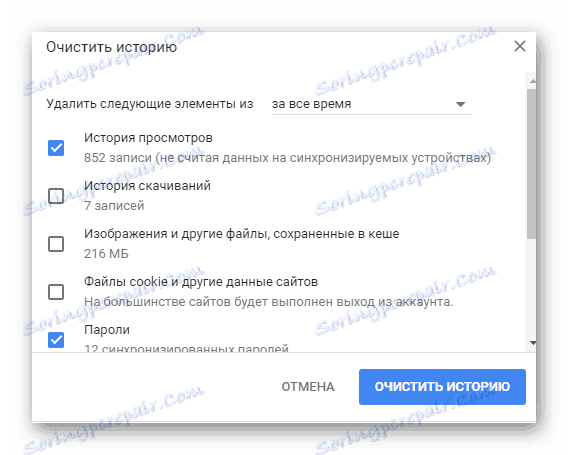
Přečtěte si více: Jak vymazat historii v Google Chrome , Opera , Mazil Firefox , Yandex.Browser
Kromě toho není nadbytečné zbavit se jednou uložených souborů mezipaměti, která ve většině případů pomáhá vyřešit všechny problémy s prohlížečem.

Další informace: Jak vymazat mezipaměť Google Chrome , Opera , Mozilla Firefox , Yandex.Browser
Po provedení výše uvedených doporučení by zprávy na webu VKontakte měly fungovat správně. Současně, pokud se daný problém zachová, můžete zkusit ještě několik dalších možných, i když méně prioritních řešení.
Příčina 3: Infekce virem
Mnoho uživatelů osobních počítačů z nevědomosti často obviní ze všech možných problémů je infekce viry. A ačkoli to je možné ve velmi malém počtu případů, stále byste neměli chybět přítomnost škodlivých programů ve vašem systému.
Než budete pokračovat dále, nezapomeňte si přečíst část tohoto článku o problémech prohlížeče. To je způsobeno tím, že existují viry, které mohou zablokovat libovolnou funkčnost VC, je obvykle škodlivé pro internetový prohlížeč.
Nejprve byste měli vyloučit nejběžnější problém, v němž jsou hostitelé systémového souboru napadeni.
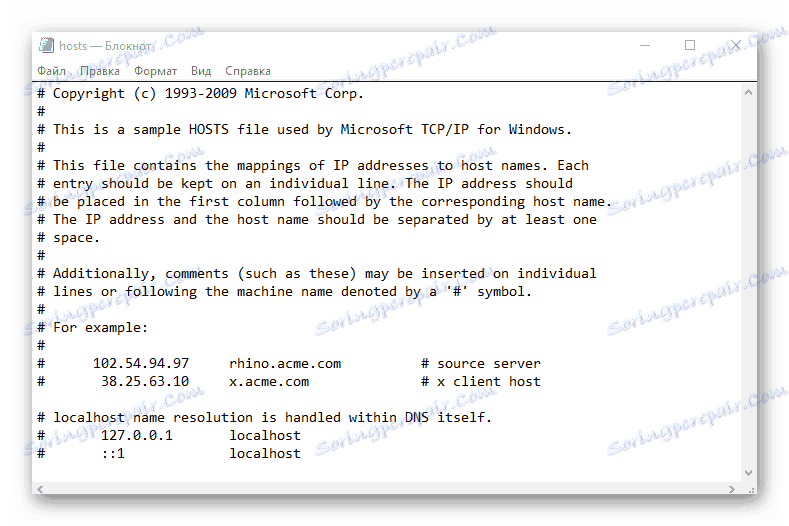
Přečtěte si více: Jak upravit soubor hostitelů
Vezměte prosím na vědomí, že podstatu zamykání pomocí souboru hostitelů byla popsána v příslušném článku na našich webových stránkách.
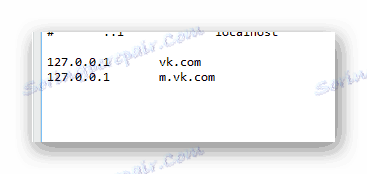
Čtěte také: Jak blokovat web VK v počítači
Hostitelé zpravidla zcela blokují přístup k webu VC a nikoliv pouze k části s dialogy.
Za předpokladu, že problém spočívá v dalších složitějších virech, budete potřebovat přístup k antivirovému softwaru. V rozlehlosti internetu existuje mnoho bezplatných antivirových programů, které jsou ideální pro detekci a odstraňování virů.
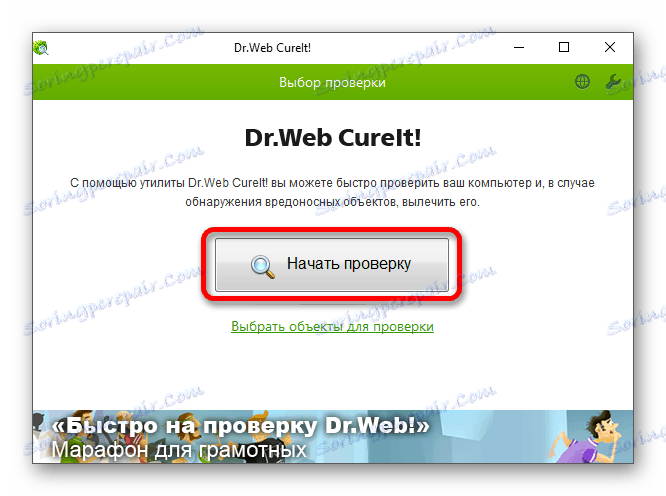
Čtěte také: Kontrola počítače viry bez antivirového programu
Kromě této poznámky můžete použít speciální webové služby zaměřené také na detekci a odstranění škodlivých programů.
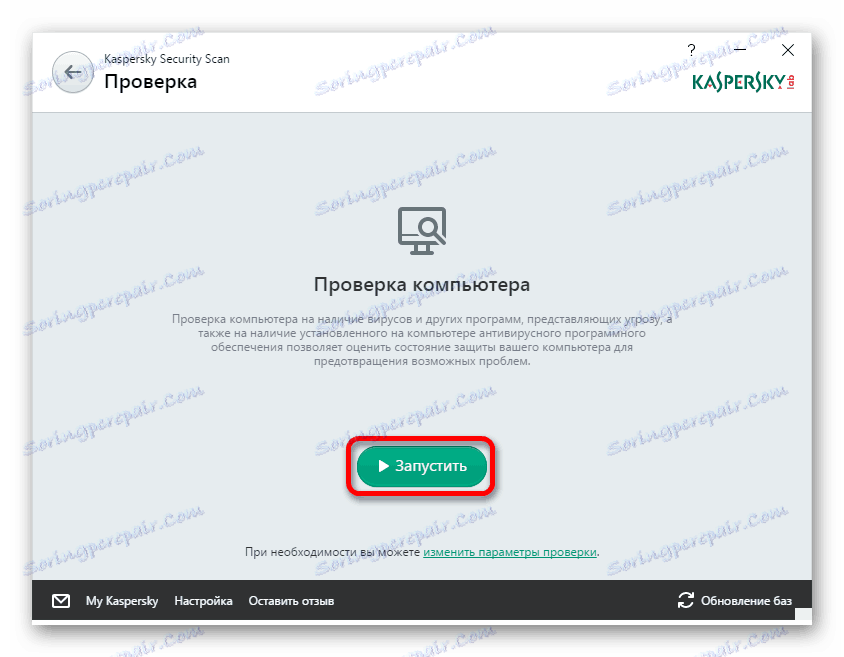
Přečtěte si více: Online systém prohledávání virů
Abyste se v budoucnu vyhnuli problémům s viry, doporučujeme vybrat a nainstalovat jeden z nejaktuálnějších antivirových programů. Kromě toho vám umožní spravovat pouze nainstalovaný program bez ovlivnění výše uvedených požadavků.
Čtěte také: Programy pro odstranění virů z vašeho počítače
Důvod č. 4: Žádný přístup z mobilní aplikace
Pokud jste uživatel oficiální mobilní VK aplikace a zjistili jste problémy, ve kterých se zprávy neotvírají, budete muset navštívit také speciální službu pro diagnostiku selhání serverů VK. Poté, pokud je problém individuální, musíte splnit několik požadavků.
Článek je určen pro uživatele všech zařízení, ale jako příklad budeme zvažovat platformu Android .
Čtěte také: VKontakte pro iPhone
Nejprve je třeba znovu autorizovat aplikaci.
- Otevřete hlavní nabídku v mobilní aplikaci VKontakte pomocí navigačního panelu.
- Pomocí ikony a ikony ozubeného kola přejděte do části "Nastavení" .
- Posuňte otevřenou část dole a použijte tlačítko "Konec" .
- Potvrďte své akce výběrem tlačítka "Ano" v dialogovém okně.
- Jakmile jste na domovské stránce mobilní aplikace VKontakte, autorizujte pomocí přihlašovacího jména a hesla z vašeho účtu.
- Nyní zkontrolujte funkčnost části "Zprávy" .
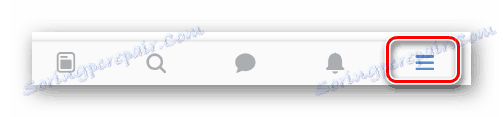
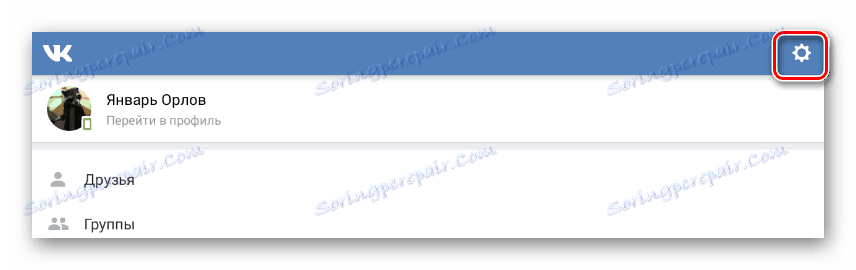


Po ukončení budou ze zařízení odstraněny některé informace o vašem účtu. Jedná se zejména o možnost automatického autorizování v některých dalších aplikacích pro Adnroid.
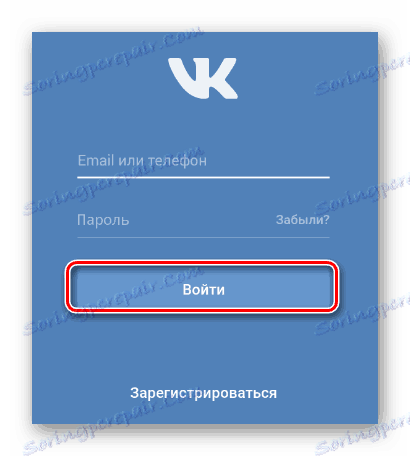
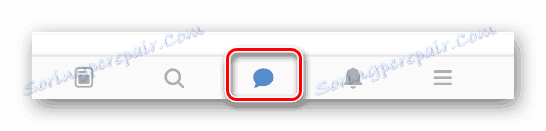
Před provedením jakýchkoli dalších doporučení je vhodné zkontrolovat provoz oddílu s dialogy z jiného zařízení.
Pokud se zachovaly problémy s úvodními dialogy, můžete také vyčistit aplikaci různých odpadků. Současně si pamatujte, že po dokončení doporučení z historie doplňku budou všechna data smazána.
- Přejděte do sekce "Nastavení" zařízení Android a vyhledejte pole "Zařízení" .
- V zadaném bloku s oddíly vyberte položku "Aplikace" .
- Na otevřené stránce se všemi nainstalovanými aplikacemi v přístroji vyberte doplněk "VKontakte" .
- Jednou na stránce s možnostmi VKontakte najděte pole "Paměť" a klikněte na tlačítko "Vymazat data" .
- Proveďte stejný postup s mezipamětí aplikace, pomocí stejného bloku s parametry a tlačítkem "Vymazat mezipaměť" .
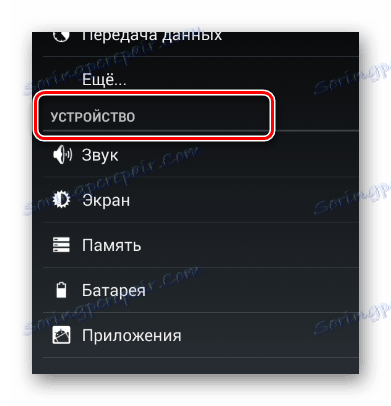
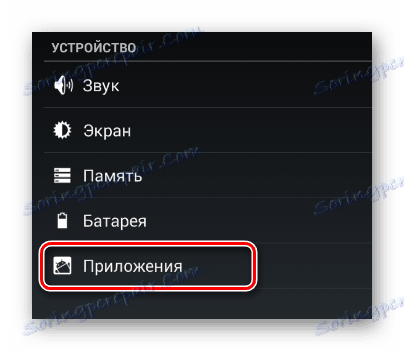
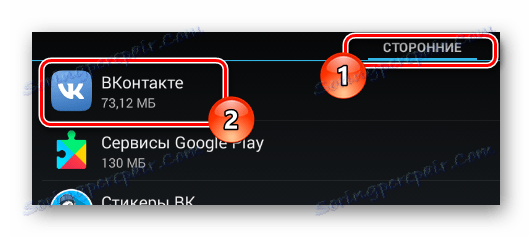
Máte-li velký počet aplikací, můžete proces vyhledávání zjednodušit pomocí karty "třetí strany" .
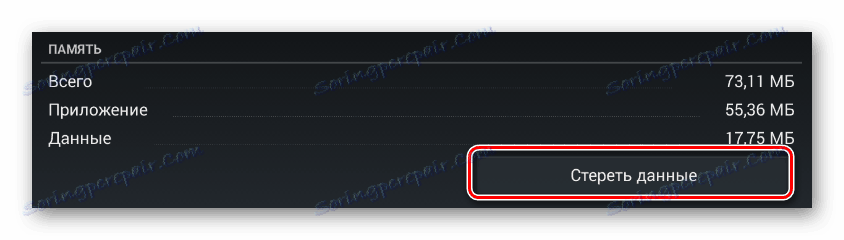
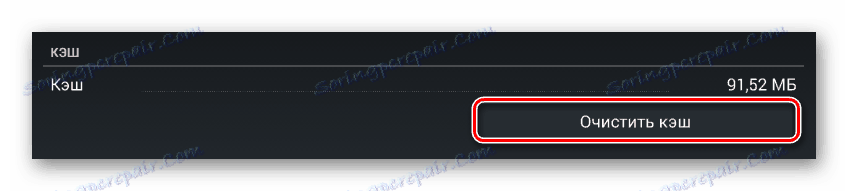
Po dokončení doporučení zkuste restartovat aplikaci a zkontrolovat část "Zprávy" pro řešení problémů.
Pokud z nějakého důvodu doporučení nepřinesly pozitivní výsledek, je třeba doplnit znovu. V tomto případě je třeba před odstraněním postupovat podle předchozích pokynů týkajících se vymazání dat aplikace.
- Po odstranění doplňkových údajů, které se nacházejí ve stejné části nastavení VKontakte, musíte použít tlačítko "Stop" .
- Potvrďte své akce prostřednictvím dialogových oken.
- Nyní klikněte na tlačítko "Odstranit" vedle něj.
- Potvrďte svůj záměr zrušit kliknutím na tlačítko "OK" v příslušném vyskakovacím okně.
- Počkejte, dokud proces odstranění mobilní aplikace VKontakte skončí.

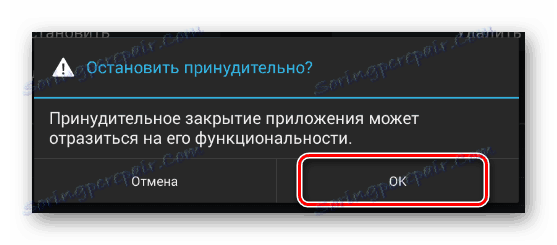
Kvůli nucenému ukončení práce v již nainstalované aplikaci může dojít k poruchám.
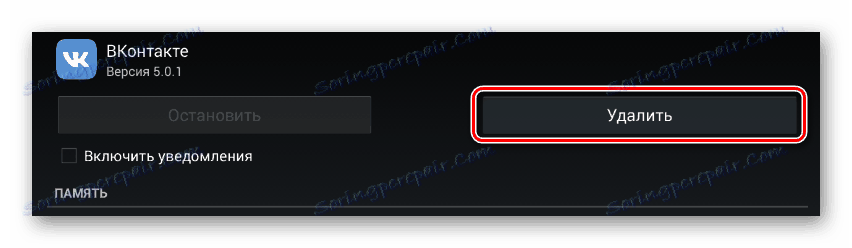
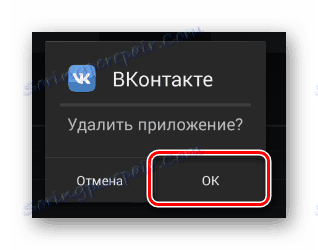

Po odinstalování doplňku VC musíte jej znovu nainstalovat.
Před opětovnou instalací aplikace doporučujeme restartovat zařízení.
Přejděte do obchodu Google Play
- Přejděte na domovskou stránku obchodu Google Play.
- Klikněte na "Vyhledávání podle Google Play" a zadejte název aplikace "VKontakte" .
- Po nalezení a otevření hlavní stránky požadovaného doplňku klikněte na tlačítko "Instalovat" .
- Potvrďte přidělení přístupových práv k aplikaci na zařízení pomocí tlačítka "Přijmout" .
- Počkejte, než se dokončí proces stahování a nainstalujte doplněk.
- Po stažení VKontakte použijte tlačítko "Otevřít" pro spuštění aplikace.





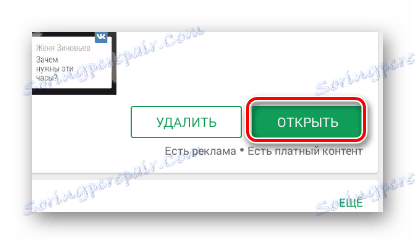
Poté postupujte podle první části této metody a autorizujte a ověřte funkci v části "Zprávy" .
Doufáme, že po přečtení tohoto článku jste byli schopni vyřešit problémy s neotevřením dialogů VKontakte. Všechno nejlepší!